Kaip ieškoti konkrečių skirtukų "Safari" "iOS 10" versijoje

Su "iOS 10" "Apple" galiausiai leidžia "Safari" atidaryti neribotą skaičių skirtukų ("iOS 9" apribojimas buvo 36 skirtukai) . Naudodami tuos daug skirtukus, jums reikia papildomų gudrybių, pvz., Galima vienu metu uždaryti visus skirtukus. Dabar Safari taip pat leidžia ieškoti konkrečių skirtukų pagal pavadinimą. Štai kaip.
Jei norite ieškoti atidarytuose "Safari" skirtukuose, turėsite pasukti savo įrenginį į kraštovaizdžio vaizdą. Kodėl "tab" paieška nėra prieinama portretiniu vaizdu, mes neturime supratimo. Bet tai nėra. Kol jūs esate, galbūt norėsite užrakinti savo įrenginio orientaciją į peizažo vaizdą, nes jei netyčia pereisite į portreto vaizdą, jūsų paieška išnyks ir turėsite pradėti dar kartą.
Peizažo rodinyje bakstelėkite mygtukas Tabs.
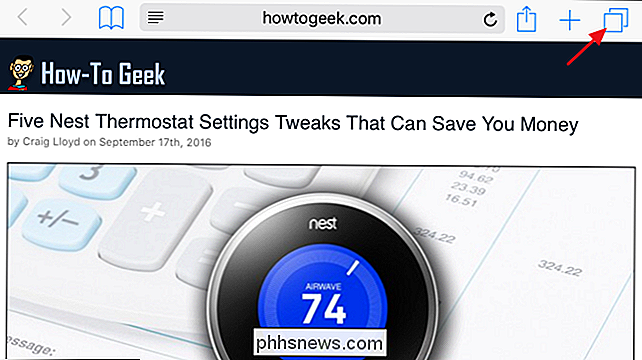
Tinklelio rodinyje pamatysite visus atidarytus skirtukus. Įveskite raktinius žodžius į paieškos laukelį viršutiniame kairiajame kampe. Nepamirškite, kad jūs tiesiog ieškote skirtukų pavadinimų čia, o ne turinį.
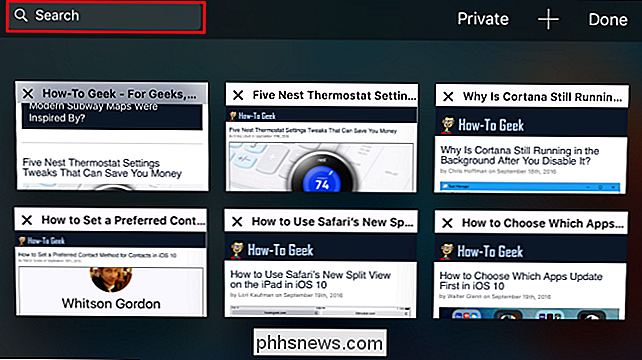
Kai įvedate tekstą, "Safari" sutrumpina skaičių skirtukų, rodomų tiems, kurie atitinka jūsų paieškos terminus. Kai baigsite įvesti paiešką, bakstelėkite mygtuką "Ieškoti".
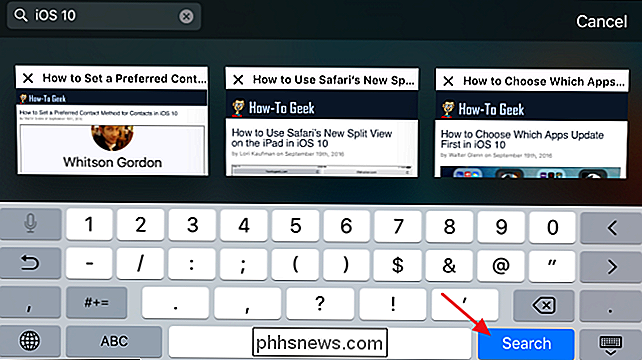
Peržiūrėkite visus skirtukus, atitinkančius jūsų paiešką, ir bakstelėkite tą, kurį norite pažvelgti.
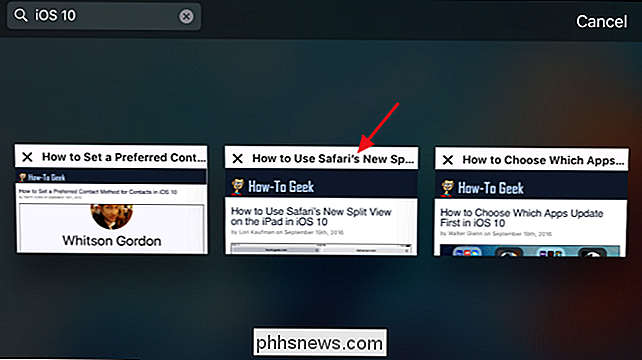
Tol, kol paliksite kraštovaizdžio vaizdą ir tik perskaitysite skirtukas, kurį atidarėte iš paieškos, galite vėl paliesti mygtuką Tabs, kad grįžtumėte į paieškos rezultatus ir pažiūrėtumėte į kitą skirtuką. Tačiau jei paliesite nuorodą, jei norite naršyti į naują puslapį arba atidaryti naują skirtuką, paieška bus iš naujo nustatoma ir turėsite ją vėl įvesti.
Taip, šiek tiek keista, kad turėtumėte naudoti peizažo vaizdą ir kaip lengvai tai yra iš naujo nustatyti paiešką atsitiktinai. Tačiau dabar, kai "Safari" galite atidaryti tiek daug skirtukų, tai malonu žinoti, kad turite galimybę juos ieškoti.

Kaip rasti ir pašalinti kenkėjiškų programų naudodami "Windows Defender" neprisijungus
"Microsoft" jau seniai siūlo "Windows Defender Offline" įrankį, kurį naudojate atlikti kenkėjiškų programų nuskaitymą iš "Windows" išorės. Su "Windows 10" jubiliejaus atnaujinimu, šis įrankis yra įtrauktas į "Windows" ir dar lengviau paleisti. Štai kaip tai naudoti, nesvarbu, kokia Windows versija esate.

Kaip ieškoti teksto viduje kelis PDF failus vienu metu
Daugeliui biurų PDF dokumentai tikriausiai yra dažniausiai naudojami dokumentų rinkiniai, nes jie gali būti užrakinti nuo netyčinių pakeitimų ar neleistinų naudotojų keitimų. Tačiau "Word" dokumente yra daug lengviau rasti tai, ko ieškote, nei PDF dokumente, nes pagal nutylėjimą "Windows" paieška indeksuoja visą "Word" dokumento tekstą, todėl lengva ieškoti "Word" dokumentų greitai.Tekstas, esantis PDF



